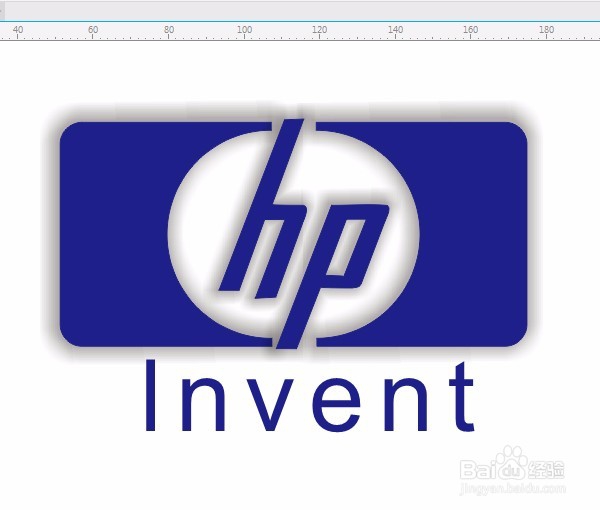1、单击“椭圆形工具”按Ctrl键画一个正圆,变小复制做出同心圆,单击属性栏中“合并”后填充红色,如图:

2、拉出辅助线,用“矩形工具”画出几个矩形,其中一个用“形状工具”变圆角,其它矩形适当变士候眨塄大小,移动位置,填充颜色,框选所有对象组合,制作出“中国银行Logo”如图:
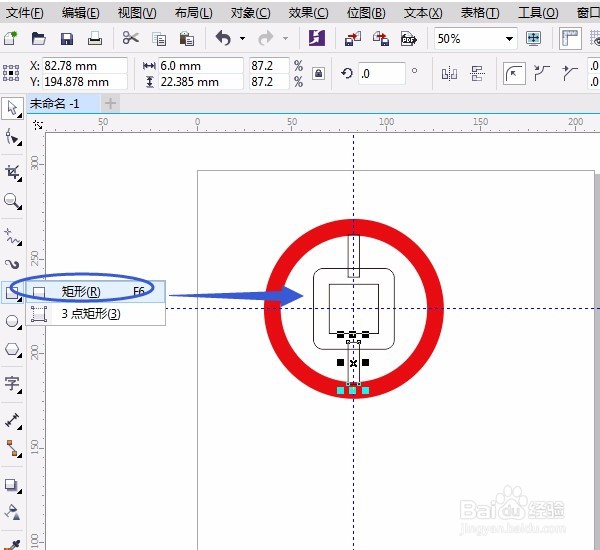


3、用“矩形工具”画出一个矩形,用“形状工具”变圆角,用“椭圆形工具”按Ctrl键画一个正圆,如图:

4、单击“视图”菜单→贴齐→对象,快捷键:Alt+Z,把图形移动至中间位置(会显示“中心”两字),如图所示
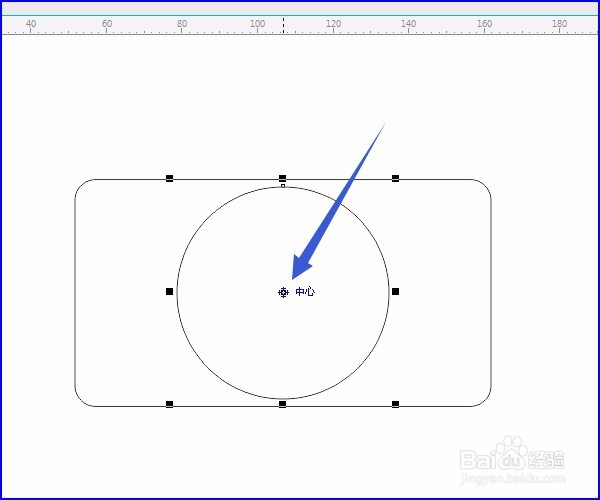

5、按空格键切换成“选择工具”框选矩形和圆,单击“属性栏”中“移除前面对象”,如图:

6、用“2点线工具”从矩形中间画出线段,再拉长线段。

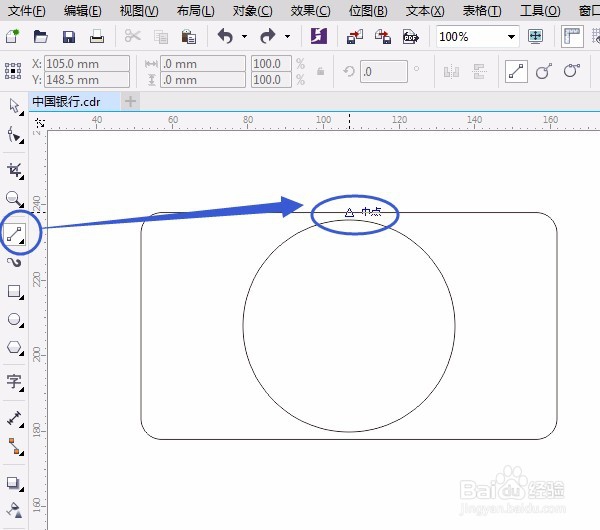
7、按空格键切换成“选择工具”框选所有对象,单击“属性栏”中“修剪”、“拆分”。

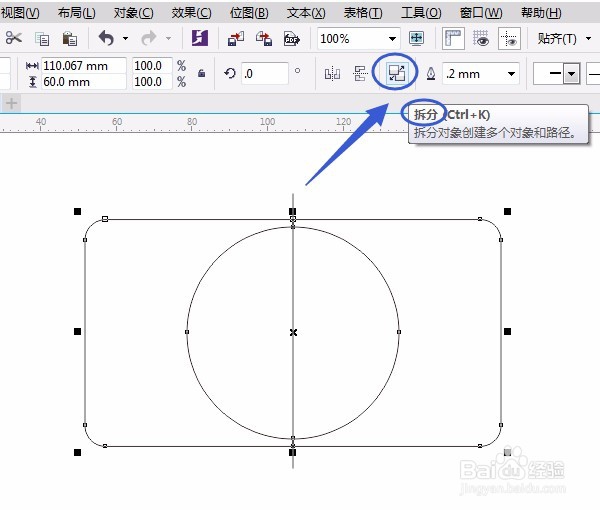
8、在图形外单击,取消所有选择,选定直线按Delete键删除,再选定一半图形按Ctrl召堡厥熠键移动位置,单击右击填充蓝色。如图:

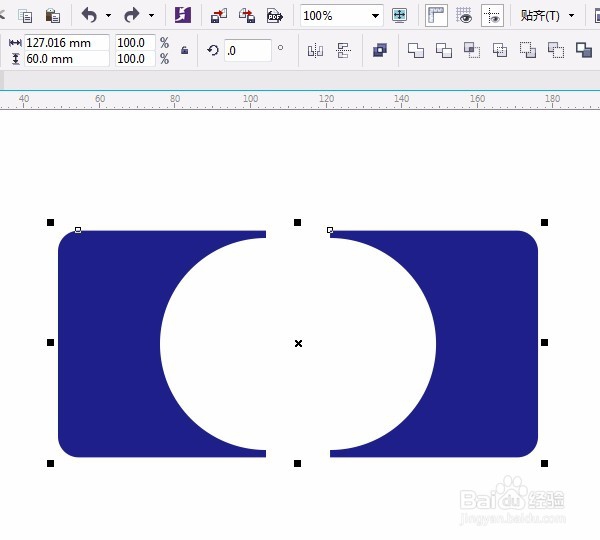
9、用“阴影工具”拉出阴影,用“文本工具”输入文字,选字体。

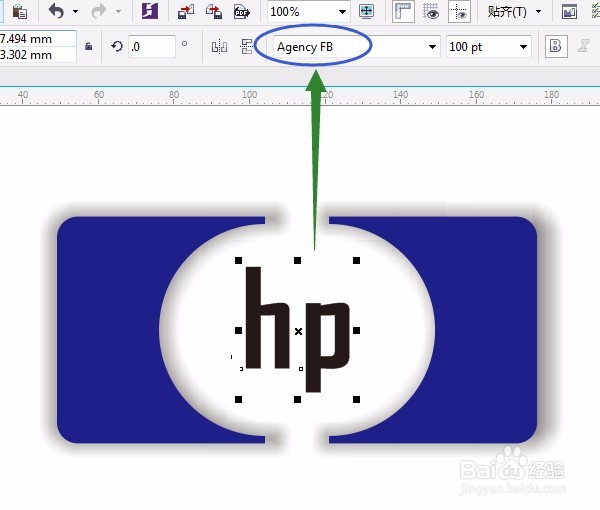
10、拉出辅助线适当旋转,选定文字按Ctrl+D转曲,旋转和辅助线一样角度,按F10键用“形状工具”适当调整文字,效果如图:


11、单击选“阴影工具”,在“属性栏”中选“复制阴塘垛獯鹤影效果属性”再单击之前拉出的阴影,输入文字,隐藏或删除。如图所示: